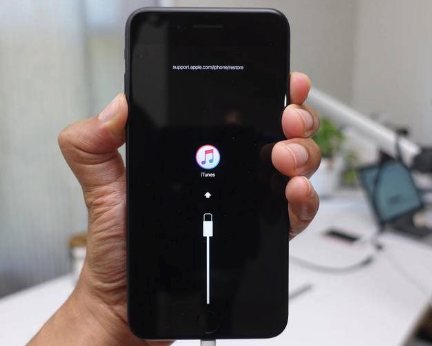iPod zurücksetzen ohne Code oder iTunes auf die Werkseinstellungen
Möchten Sie den iPod zurücksetzen ohne Passwort oder iTunes, wissen aber nicht, wie? Lesen Sie diese Anleitung, Sie können einen gesperrten iPod leicht auf Werkseinstellungen zurücksetzen und den iPod ohne iTunes manuell löschen.
Wenn Sie eine Meldung erhalten, die besagt, dass der iPod deaktiviert ist, verbinden Sie sich mit iTunes, aber iTunes kann ein Gerät, das deaktiviert ist, nicht erkennen, dann müssen Sie den iPod zurücksetzen ohne iTunes auf die Werkseinstellungen. Oder Sie müssen Ihren iPod ohne iTunes löschen, weil kein Computer verfügbar ist.
Wenn das der Fall ist, zeigt Ihnen unsere Anleitung unten, wie Sie den iPod zurücksetzen ohne Passwort oder iTunes-App auf die Werkseinstellungen können. Lesen Sie einfach weiter, um alle möglichen Methoden zum Zurücksetzen Ihres iPod Nano oder iPod Touch auf die Werkseinstellungen kennenzulernen. Vor dem Zurücksetzen müssen Sie Ihre iPod-Daten sichern, wenn Sie sie später wiederherstellen möchten. Und stellen Sie bitte sicher, dass iPod suchen ausgeschaltet ist.

iPod zurücksetzen ohne Code ohne iTunes
Wie kann ich meinen iPod zurücksetzen ohne Computer auf die Werkseinstellungen
Methode 1. iPod zurücksetzen ohne Computer oder Passwort auf Werkseinstellungen
Wenn Sie das Passwort vergessen haben und Ihren iPod zurücksetzen ohne Computer wollen, können Sie zunächst die Tastenkombinationen verwenden. Halten Sie einfach die Schlaf/Wach -Taste und die Home-Taste gleichzeitig gedrückt. Lassen Sie die Tasten los, bis das Apple-Symbol auf dem Bildschirm erscheint. Warten Sie, bis der iPod neu gestartet ist.
Methode 2. Manuelles Zurücksetzen des iPod über die Einstellungen
In der App “Einstellungen” auf Ihrem iPod können Sie verschiedene Einstellungsoptionen für Ihr Gerät konfigurieren. Mit einer der Optionen in der App können Sie Ihr Gerät auf die Werkseinstellungen zurücksetzen. Im Folgenden erfahren Sie, wie Sie diese Option auf Ihrem iPod finden und verwenden.
Schritt 1: Starten Sie „Einstellungen“ auf Ihrem iPod.
Schritt 2: Gehen Sie zu „Allgemein“. Auf dem folgenden Bildschirm tippen Sie auf die Option „Zurücksetzen“.
Schritt 3: Wählen Sie auf dem Bildschirm “Zurücksetzen” die Option “Alle Inhalte und Einstellungen löschen”. Tippen Sie darauf, um das Zurücksetzen Ihres iPod auf die Werkseinstellungen zu starten.
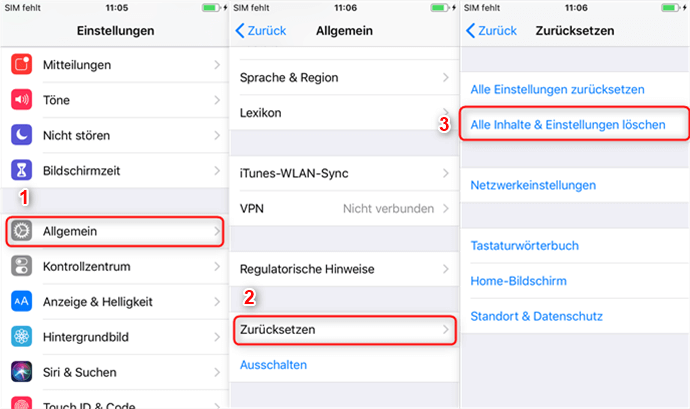
Alle Inhalte und Einstellungen auf iPhone löschen
Warten Sie, während die App Ihr Gerät auf die Werkseinstellungen zurücksetzt, damit Sie es von Grund auf neu einrichten können.
iPod zurücksetzen ohne iTunes über Mein iPhone suchen auf die Werkseinstellungen
Wenn Sie keinen Zugriff auf Ihren iPod haben oder die Einstellungen-App nicht zum Zurücksetzen Ihres iPod verwenden möchten, können Sie den iCloud-Dienst nutzen, um alle Daten auf Ihrem Gerät aus der Ferne zu löschen und es auf die Werkseinstellungen zurückzusetzen.
Um Ihren iPod zurücksetzen mit iCloud zu können, benötigen Sie einen Computer oder ein Gerät, mit dem Sie auf die iCloud-Website zugreifen können. Sobald Sie dies haben, können Sie mit den folgenden Schritten beginnen.
Schritt 1. Öffnen Sie einen Webbrowser und gehen Sie auf die iCloud-Website. Melden Sie sich bei Ihrem iCloud-Konto mit Ihren Anmeldedaten an.
Schritt 2. Wenn Sie sich angemeldet haben, finden Sie auf Ihrem Bildschirm verschiedene Optionen zur Auswahl. Klicken Sie auf dem Bildschirm auf die Option “iPhone Suche”.
Schritt 3. Klicken Sie auf dem folgenden Bildschirm oben auf “Alle Geräte”, wählen Sie Ihren iPod aus und klicken Sie auf die Option “iPod löschen”. Ihr iPod wird nun auf die Werkseinstellungen zurückgesetzt und sollte bald fertig sein. Hier nehme ich iPad als Beispiel
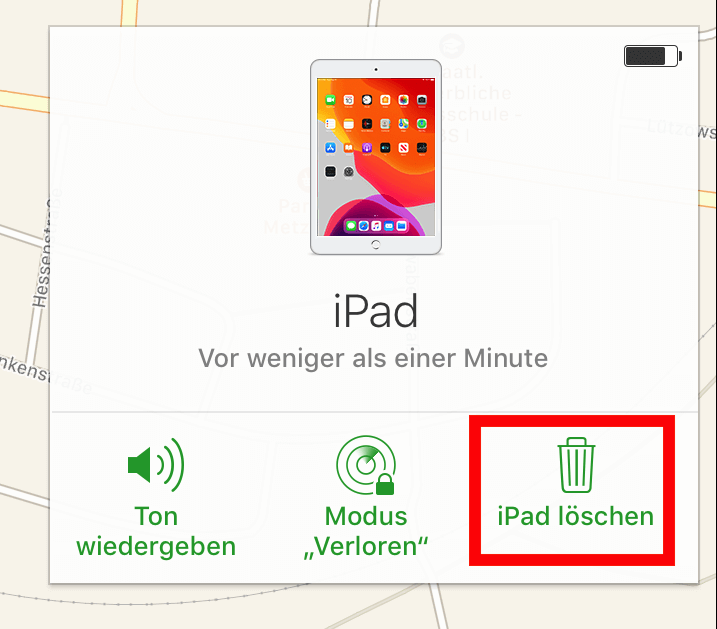
mein-ipad-loeschen
Wie kann ich einen gesperrten iPod zurücksetzen ohne iTunes auf die Werkseinstellungen
AnyUnlock – iPhone Passwort Unlocker ist ein iOS Passwort-Entsperrer. Sie können Ihren iPod entsperren, wenn Sie den Passcode vergessen haben, einschließlich eines 4-stelligen/6-stelligen numerischen Codes, Touch ID oder Face ID, oder wenn der iPod aufgrund mehrerer Fehlversuche deaktiviert wurde, der iPod-Bildschirm zerbrochen ist, usw. Und AnyUnlock wird Ihnen helfen, Ihr gesperrtes Gerät zurückzusetzen.
AnyUnlock ist ein umfassender Passwort-Entsperrer, über AnyUnlock können Sie Apple-ID oder SIM-Sperre entfernen, MDM-Sperre und iCloud-Aktivierungssperre umgehen, Bildschirm Zeit Passcode umgehen, iOS Passwörter verwalten, usw. Es unterstützt iPod, iPad, iPhone, und das neueste iOS 16-System.
Hier sind die Schritte, wie man einen gesperrten iPod zurücksetzen auf die Werkseinstellungen kann:
Gratis Herunterladen * 100% sauber & sicher
Schritt 1. Laden Sie zuerst AnyUnlock herunter > Installieren und starten Sie die Software > Wählen Sie „Bildschirm entsperren ohne Code“.
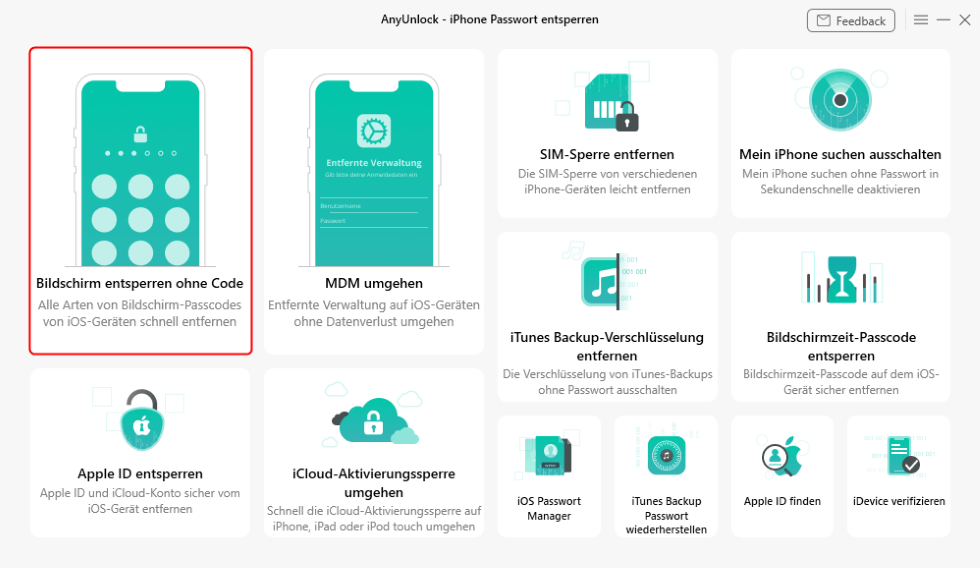
Bildschirm-entsperren-ohne-Code-Modus-wählen
Schritt 2. Schließen Sie den gesperrten iPod an und tippen Sie auf „Jetzt starten“.
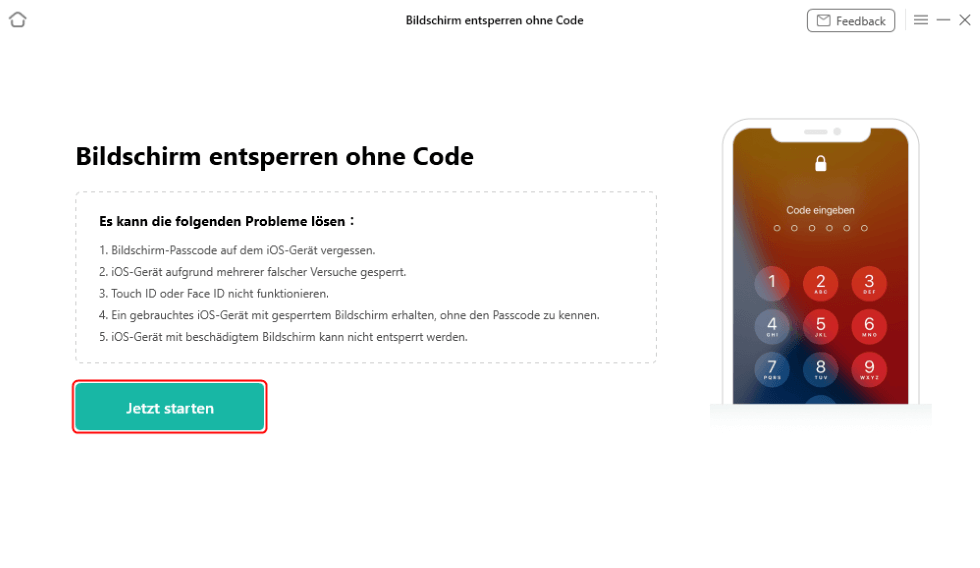
Auf Jetzt starten klicken AnyUnlock
Schritt 3. Folgen Sie den Anweisungen auf dem Bildschirm, um die iOS-Firmware herunterzuladen.

AnyUnlock-iOS-Firmware herunterladen
Schritt 4: Klicken Sie auf „Jetzt entsperren“ nach dem Herunterladen.

Jetzt entsperren anklicken nach dem Firmwareherunterladen
Dann wird Ihr iPod entsperrt und zurücksetzt.
iPod Touch ohne iTunes über PhoneRescue auf Werkseinstellungen zurücksetzen
Wenn die Einstellungen auf dem iPhone nicht funktioniert oder die Funktion „Mein iPhone suchen“ Probleme hat, Ihren iPod zu finden, können Sie eine sichere software verwenden, um Ihren iPod zurücksetzen zu können. PhoneRescue für iOS ist eine Anwendung, mit der Sie Ihren iPod zurücksetzen auf die Werkseinstellungen und mit der neuesten Firmware von Apple aktualisieren können. Die gesamte Prozedur, um Ihren iPod zurückzusetzen, ist extrem einfach und sie sollte in der kürzester Zeit fertig sein. Im Folgenden wird gezeigt, wie es geht.
Gratis Herunterladen * 100% sauber & sicher
Schritt 1: Laden Sie PhoneRescue für iOS kostenlos auf Ihren Computer herunter > Verbinden Sie Ihren iPod mit einem Lightning-Kabel mit dem Computer > Wählen Sie den Modus „iOS System reparieren“ unter „iOS Gerät retten“ > Klicken Sie auf den „Rechtspfeil“ in der unteren rechten Ecke, um fortzufahren.
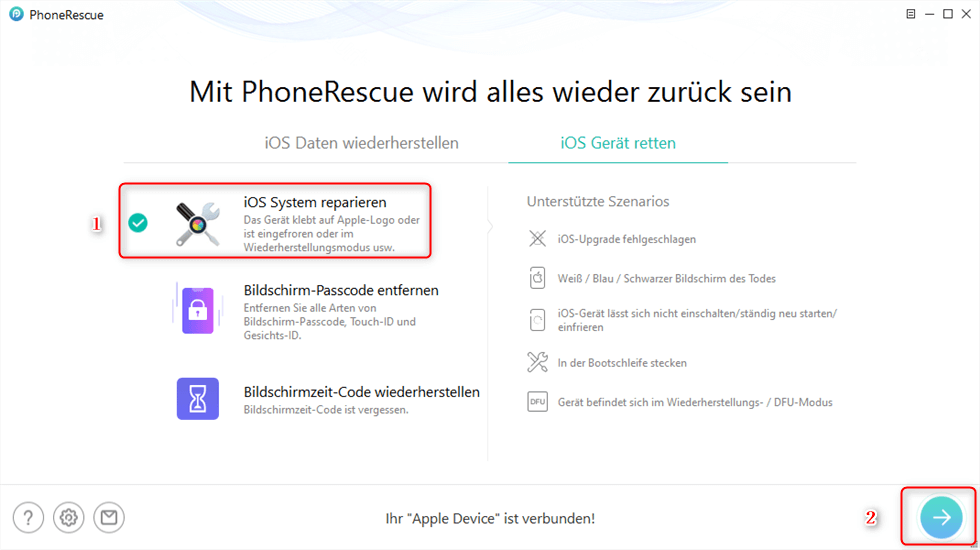
Auf – iOS System reparieren – klicken
Schritt 2: Wählen Sie „Standard Modus“, um vollständig Ihren iPod zurücksetzen zu können > Lesen Sie die Hinweise auf dem Bildschirm.
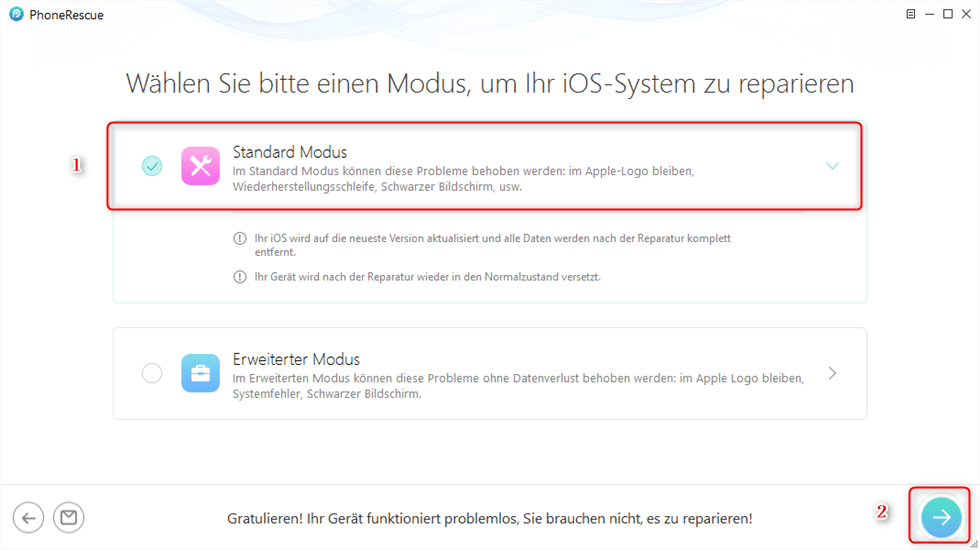
Standard Modus auswählen
Schritt 3. Folgen Sie den Anleitungen wie unten auf dem Bild > Versetzen Sie Ihren iPod in den Wiederherstellungsmodus.
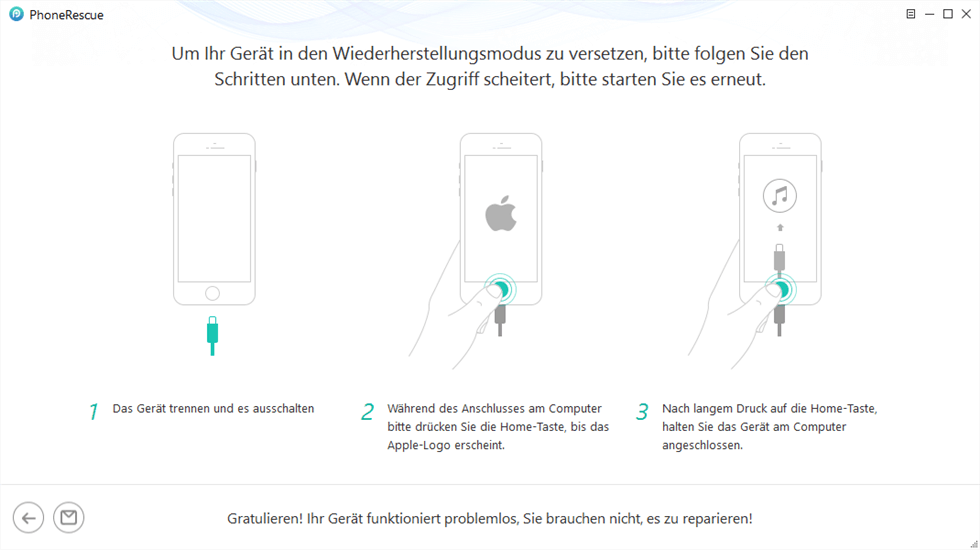
Anleitungen in Phonerescue folgen
Schritt 4. Laden Sie ein Firmware herunter > Dann wird Ihr iPod wiederhergestellt.
Fazit
Sie brauchen nicht immer die iTunes-App, um Ihre Geräte zurückzusetzen, und unsere obige Anleitung beweist das, indem sie Ihnen mehrere Methoden anbietet, um einen iPod zurücksetzen ohne iTunes auf die Werkseinstellungen zu können. Und mit AnyUnlock können Sie einen iPod ohne Eingabe des Passwortes löschen. Wenn Sie das Passwort vergessen haben oder der iPod deaktiviert ist, laden Sie einfach AnyUnlock auf den Computer herunter und setzen Sie das Gerät jetzt zurück. Wir hoffen, dass die Methoden Ihnen bei – Ihr iPod zurücksetzen ohne Code – helfen.
AnyUnlock – Ihr iOS-Gerät-Entsperr-Experte
- Vollständigkeit – Stellen Ihnen eine Vielzahl von Passwörtern zum Entsperren zur Verfügung: Apple ID entsperren/ iPhone Bildschirm sperren/iTunes Backup-Passwort/iCloud-Aktivierungssperre/SIM-Sperre usw.
- Schnelligkeit – Das Entfernen des Passworts ist ein einfacher 3-Schritte-Prozess und erfordert keine technischen Kenntnisse.
- Zuverlässigkeit – Bietet Ihnen die höchste Freischaltungs-Erfolgsrate.
Herunterladen für Win100% sauber und sicher
Herunterladen für Mac100% sauber und sicher
Gratis Herunterladen * 100% sauber und sicher
Weitere Fragen über Produkt? Kontaktieren Sie bitte userem Support Team, um Lösungen schnell zu bekommen >